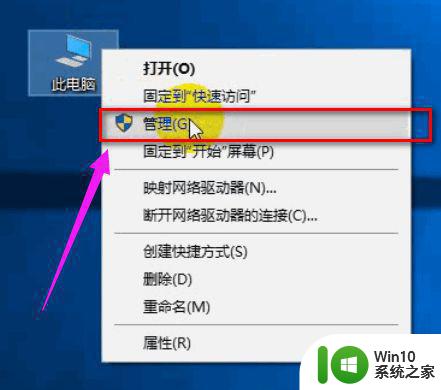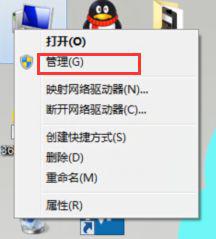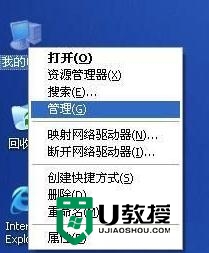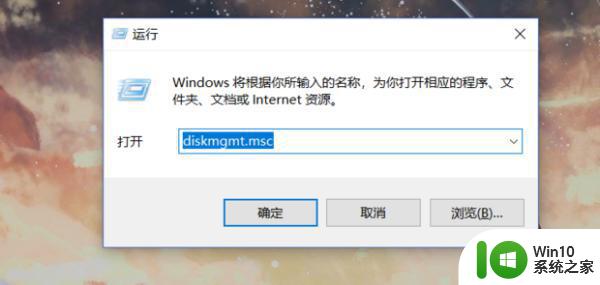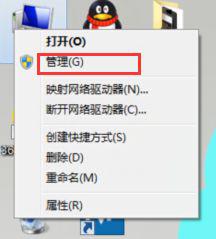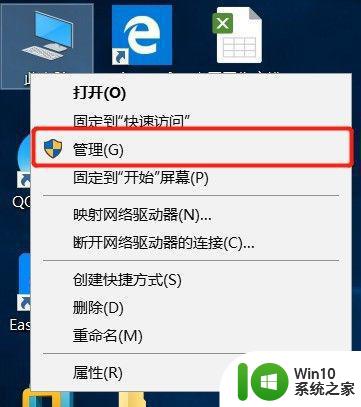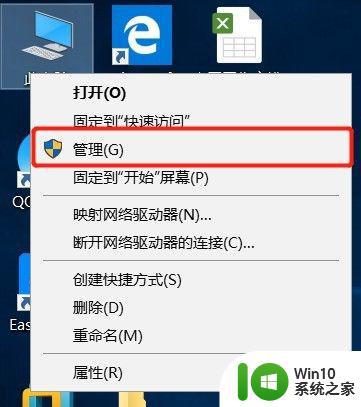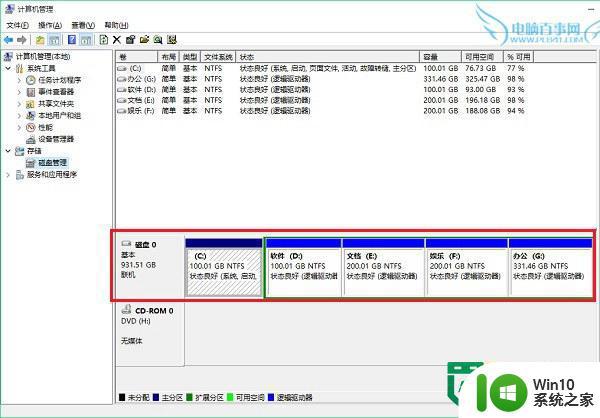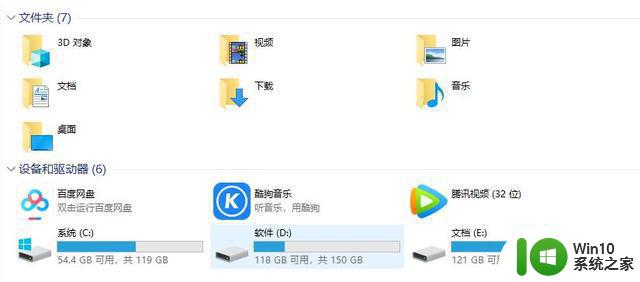移动硬盘分区怎么分区 移动硬盘分区工具有哪些
在如今的信息时代,移动硬盘已经成为我们日常生活中必不可少的存储设备之一,对于许多人来说,移动硬盘的分区问题可能会让他们感到困惑。究竟如何正确地对移动硬盘进行分区呢?在这方面我们可以借助一些专业的移动硬盘分区工具来帮助我们完成这一任务。有哪些常见的移动硬盘分区工具呢?在本文中我们将会详细介绍这些问题,帮助您更好地理解和应用移动硬盘分区技术。
具体步骤如下:
1、右键“我的电脑”,点击“管理”。
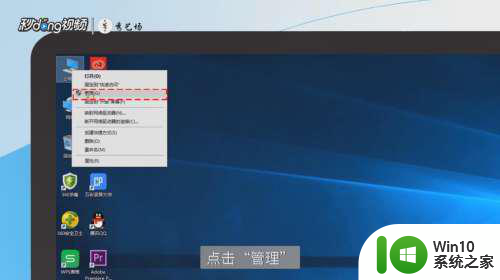
2、找到“存储”里的”磁盘管理“。
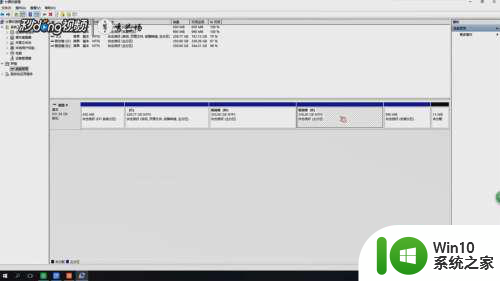
3、右键需要分配的磁盘,点击“压缩卷”。
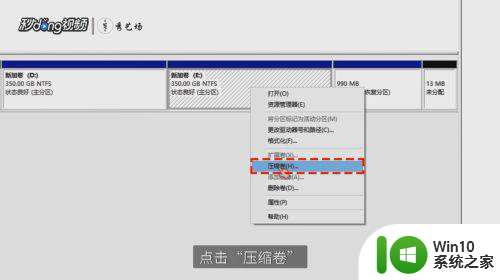
4、输入要分出来的磁盘的大小,比如说1g,点击“压缩”。
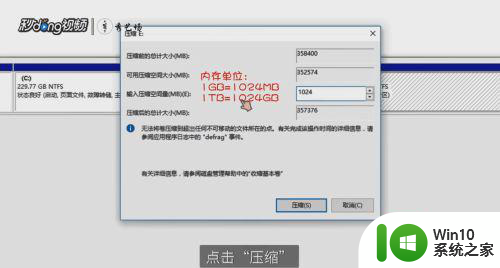
5、这时候硬盘就多出来1G的未分配的空间了。
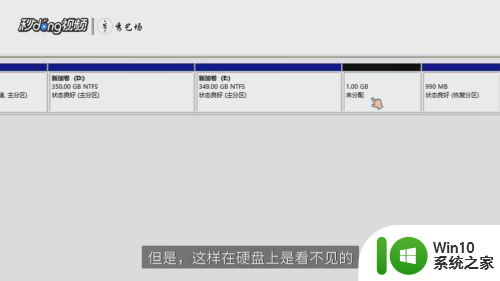
6、但是这样实在硬盘上是看不见的,需要右击,然后选择“新建简单卷”给它建立盘符。
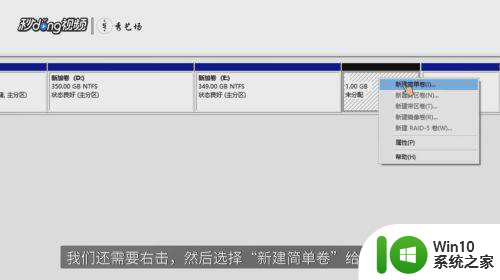
7、点击下一步,这里是建立的分区到底有多少空间。而我们分出来的1G,所以直接下一步。
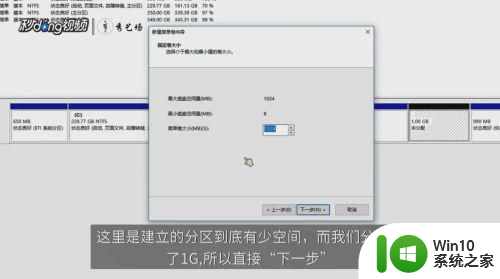
8、这里可以设置盘符名称,不与已有的硬盘名称重复就可以了。

9、接着下一步,然后点击“完成”。
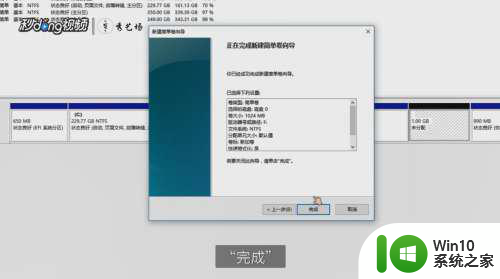
10、现在就成功完成了硬盘的分区。
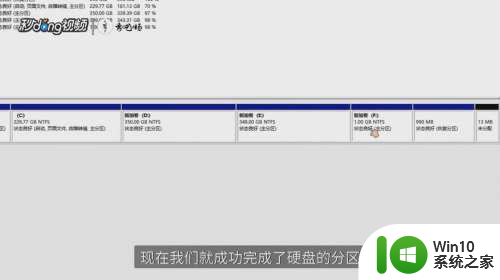
以上就是关于移动硬盘分区怎么分区的全部内容,有出现相同情况的用户就可以按照小编的方法了来解决了。